Tor , noto anche come The Onion Router , è un software gratuito e open source che consente la comunicazione anonima quando si utilizzano servizi online come la navigazione in rete. La rete Tor dirige il traffico Internet attraverso una rete mondiale di volontariato accessibile con oltre seimila ritrasmissioni e continua a crescere. Molti utenti vogliono trovare più modi per mantenere le proprie informazioni e attività anonime o almeno il più private possibile, il che ha portato Tor Browser a diventare piuttosto popolare negli ultimi anni poiché nasconde la posizione e l'utilizzo di un utente a chiunque conduca la sorveglianza della rete o l'analisi del traffico .
La rete Tor ha lo scopo di proteggere la privacy personale degli utenti e la loro libertà e capacità di condurre comunicazioni senza che le loro attività siano monitorate e i dati sono stati acquisiti senza il loro consenso e utilizzati per riassumerli.
Nel seguente tutorial imparerai come installare l'ultimo Tor Browser su AlmaLinux 8 .
Aggiorna AlmaLinux
Aggiorna il tuo sistema per assicurarti che tutti i pacchetti esistenti siano aggiornati:
sudo dnf upgrade --refresh -yInstalla Tor Browser – Metodo Flatpak
L'opzione più semplice per l'ambiente dell'utente desktop medio è installare Tor Browser con il gestore Flatpak, che dovrebbe essere installato automaticamente sul tuo sistema AlmaLinux. Flatpak offre inoltre sempre l'ultima versione del browser e include aggiornamenti rapidi.
Per gli utenti che potrebbero aver rimosso il gestore dell'installazione, reinstallare il Flatpak utilizzando il comando seguente.
sudo dnf install flatpak -yPer gli utenti che installano Flatpak per la prima volta, si consiglia spesso di riavviare il sistema. In caso contrario, possono verificarsi problemi strani, ad esempio percorsi non generati per le icone.
rebootSALTA IL REBOOT SE È INSTALLATO FLATPAK.
Successivamente, devi abilitare Flatpack usando il seguente comando nel tuo terminale:
sudo flatpak remote-add --if-not-exists flathub https://flathub.org/repo/flathub.flatpakrepoOra installa Chromium usando il seguente comando flatpak.
flatpak install flathub com.github.micahflee.torbrowser-launcher -yInstalla Tor Browser – Metodo manuale
La seconda opzione di installazione consiste nell'installare Tor Browser utilizzando l'ultimo archivio dalla pagina dei download . Questo metodo ti offre l'ultima versione assoluta, ma a volte dovrai ripetere il processo per modifiche significative al browser, ma per la maggior parte dovrebbe aggiornarsi automaticamente.
Per prima cosa, usa il comando wget per scaricare l'ultimo .tar.xz collegamento come segue:
wget https://www.torproject.org/dist/torbrowser/{version}/tor-browser-linux64-{version}_en-US.tar.xzNota che il comando sopra è solo un esempio. Assicurati di controllare la versione più recente.
Una volta scaricato l'archivio di installazione, estrarlo utilizzando:
Solo esempio:
tar -xvJf tor-browser-linux64-{version}_en-US.tar.xzOra, CD nella directory con:
cd tor-browser*Per avviare Tor Browser e impostare l'installazione della configurazione, usa il seguente comando:
./start-tor-browser.desktop Nota, questo avvierà Tor Browser. Tuttavia, non lo vedrai nel menu Mostra applicazioni. Per installare l'icona di Tor Browser, dovrai aggiungere –register-app alla fine del comando come segue:
./start-tor-browser.desktop --register-appAvvia e configura Tor Browser
Ora che hai installato Tor Browser, l'avvio può essere eseguito in diversi modi.
tor-browserSe desideri avviare TOR e utilizzare il terminale, invialo in background:
tor-browser &In alternativa, gli utenti Flatpak dovranno avviare utilizzando il comando seguente da un'istanza terminale:
flatpak run com.github.micahflee.torbrowser-launcherIl Tor Browser può essere avviato dal menu delle applicazioni seguendo il percorso Attività> Mostra applicazioni> Tor Browser .
Esempio:
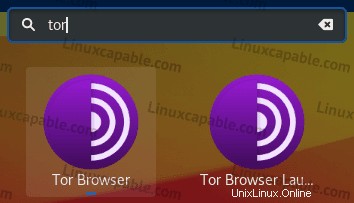
Al primo avvio, ti imbatterai nella seguente finestra.
Esempio:
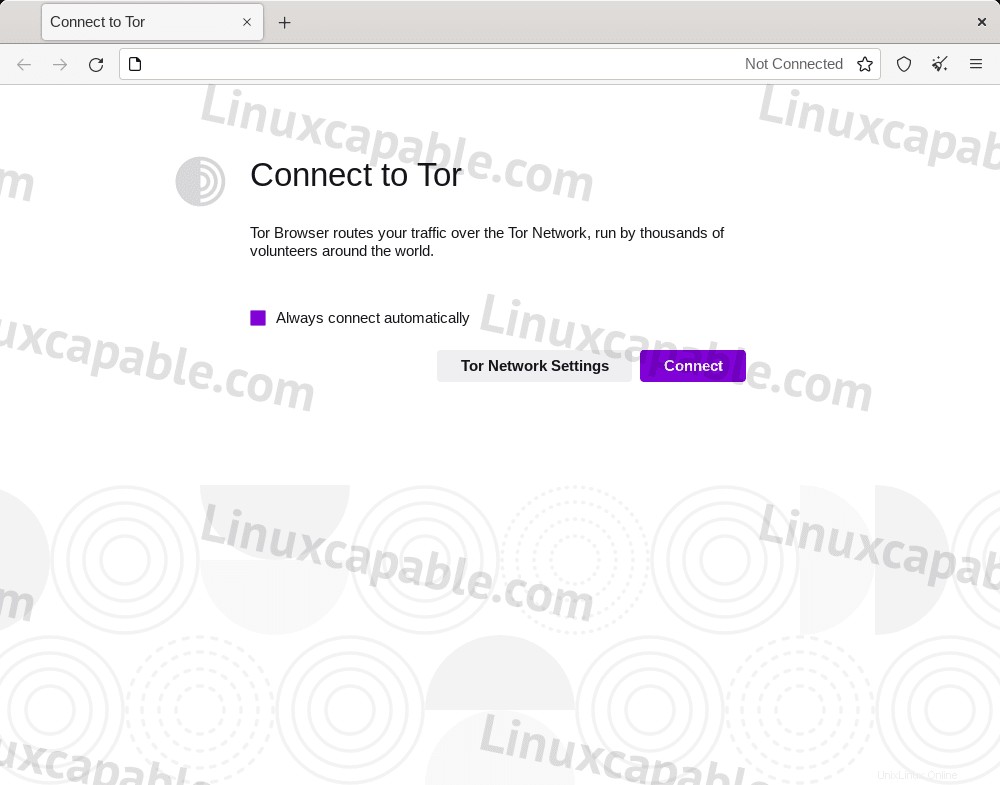
La maggior parte degli utenti userebbe Connect per impostazione predefinita.
Le impostazioni di Tor Network possono utilizzare le impostazioni proxy per paesi con restrizioni rigorose o utenti che desiderano maggiore privacy. Assicurati di non violare alcuna legge utilizzando questo.
Esempio:
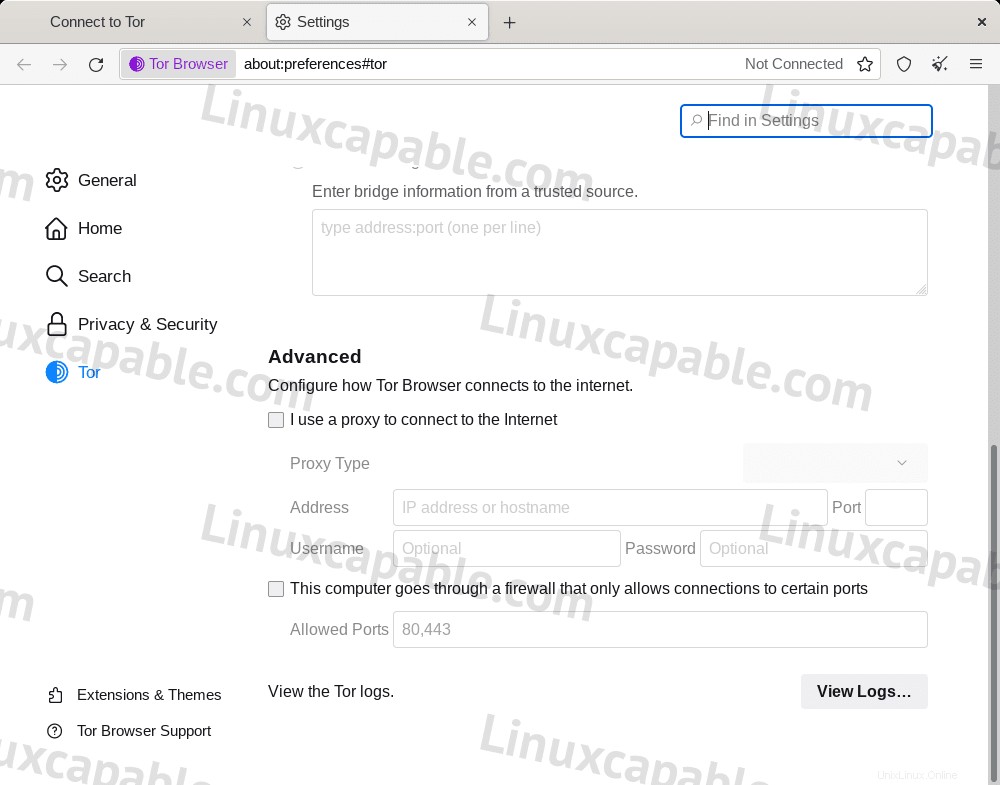
Nel tutorial, il metodo utilizzato è stato quello di connettersi direttamente alla rete come farebbe la maggior parte degli utenti. Quando fai clic su connect a seconda della tua posizione, potrebbero essere necessari da 2 a 10 secondi per connettersi alla rete e vedrai questo messaggio durante la connessione.
Esempio:
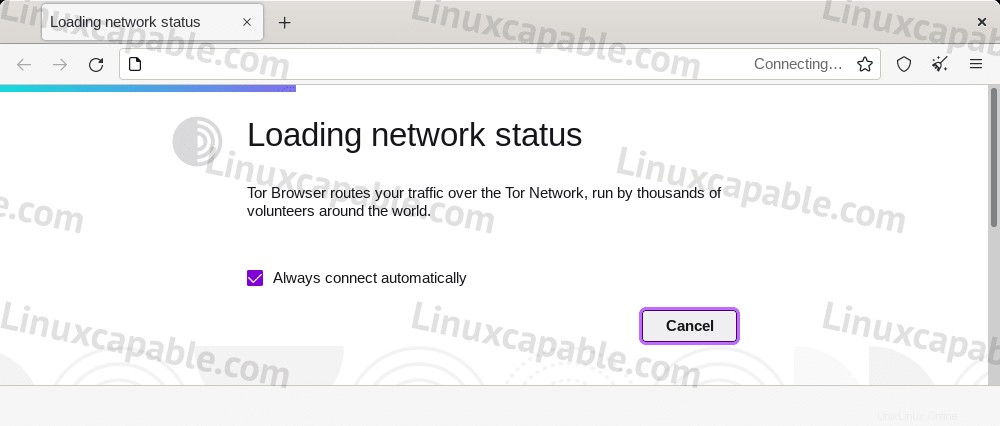
Una volta connesso, otterrai la seguente pagina.
Esempio:
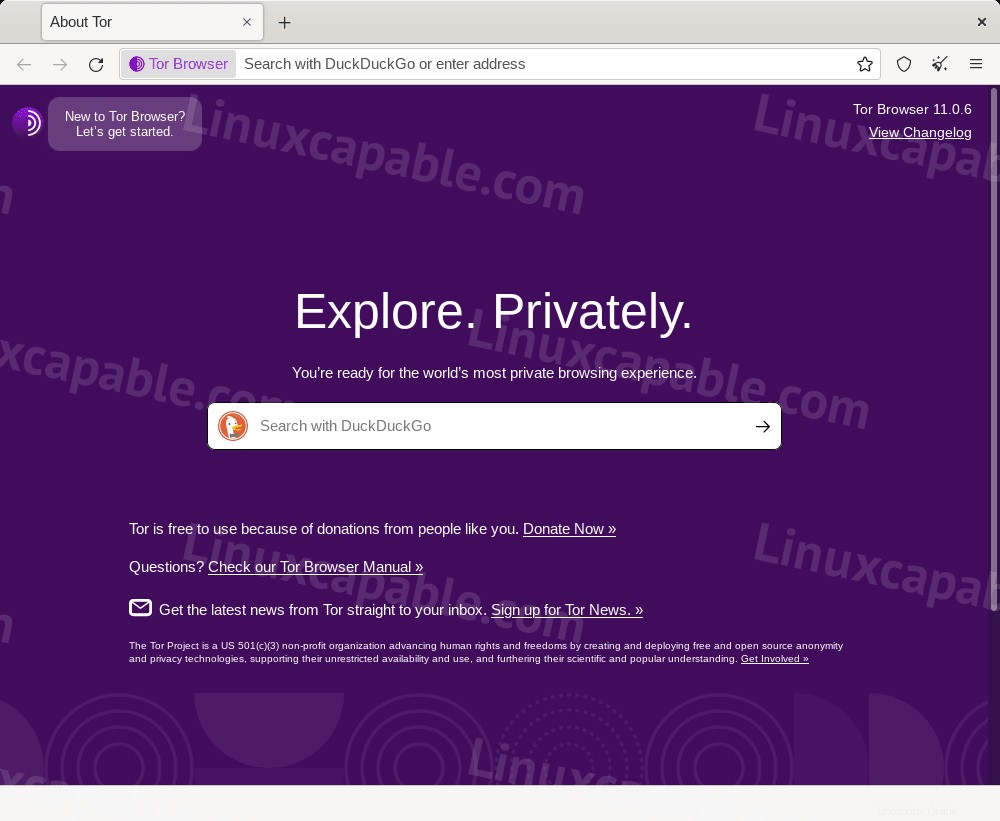
Congratulazioni, ti sei connesso alla Rete Tor tramite il tuo Tor Browser .
Servizi Tor Onion
Quando utilizzi Tor Browser, invece di utilizzare i normali siti Web, puoi scegliere di utilizzare la parte dei servizi online di Tor Network. I siti web, tuttavia, devono essere disponibili in questo formato e, se lo sono, utilizzano un .onion indirizzo.
Per coloro che non hanno familiarità con i servizi onion, sono servizi di rete anonimi che sono esposti sulla rete Tor. Contrariamente ai servizi Internet convenzionali, i servizi onion sono privati, generalmente non indicizzati dai motori di ricerca e utilizzano nomi di dominio autocertificanti lunghi e complessi da leggere per gli esseri umani.
Alcuni siti importanti che utilizzano i servizi .onion sono:
- Il New York Times (https://www.nytimes3xbfgragh.onion)
- DuckDuckGo (3g2upl4pq6kufc4m.onion)
- ProtonMail (https://protonirockerxow.onion)
Per vedere altri servizi visita la pagina wiki Elenco dei servizi Tor onion .